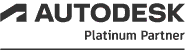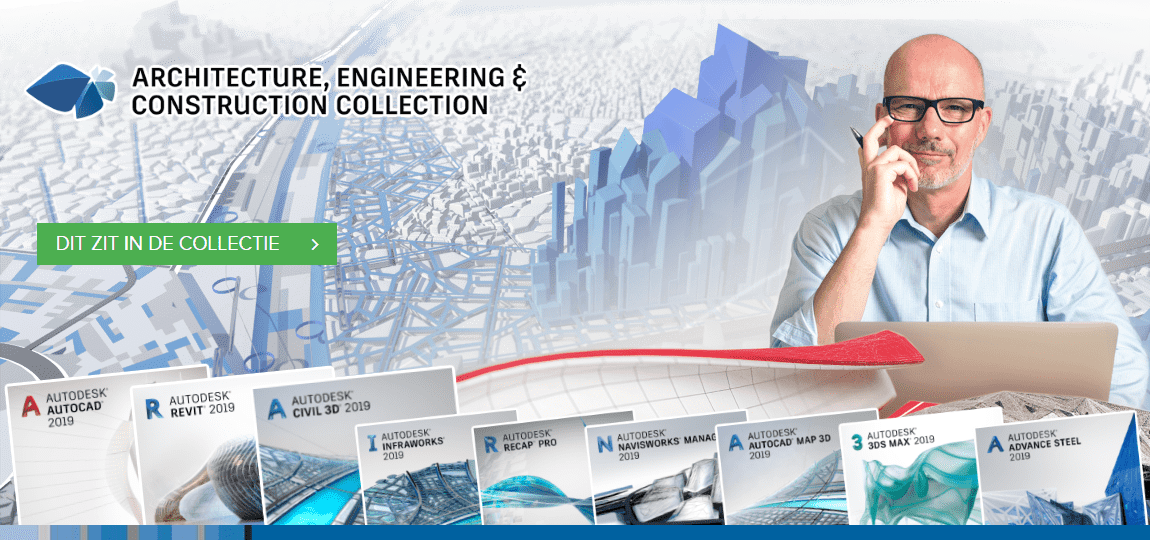InfraCAD Map verwerkt BGT-data naar een bruikbaar CAD-formaat.
De officiële NLCS-bibliotheek zit inbegrepen bij InfraCAD. Deze applicatie kun je gebruiken om NLCS tekeningen te maken, met standaard en vertrouwde functionaliteiten van AutoCAD. Daarnaast biedt InfraCAD je de mogelijkheid om een eigen invulling te geven aan de NLCS-bibliotheek. Bijvoorbeeld als je een ander lijntype of kleur aan een object wilt toekennen. De bibliotheek richt je in op project- of gebruikersniveau. De originele NLCS-bibliotheek blijft hierbij ongewijzigd en deze kun je altijd weer inschakelen als dat nodig is. Hiermee wordt de AutoCAD tekening weer volgens de standaard NLCS gepresenteerd. Projectbibliotheek ‘BGT for Revit’ Als je met behulp van InfraCAD Map een BGT-kaart in AutoCAD hebt geladen, dan kun je deze CAD-tekening vervolgens in Revit linken. Alle NLCS-objecten worden hierbij gemapt naar Revit objecten. Dit maakt het mogelijk om de eigenschappen van deze objecten in Revit aan te passen. Zo kun je bijvoorbeeld voor de verschillende AutoCAD lagen zelf het lijntype, de lijnkleur en de lijndikte instellen, binnen het Object Styles menu van Revit.

Gebruik de Object Styles om de uiterlijke kenmerken van de gelinkte CAD-tekening aan te passen.
De arceringskleuren van een BGT-kaart worden automatisch gemapt in Revit. Hierbij vertaal Revit de AutoCAD laagkleur naar een dichtstbijzijnde Index Color. Een niet standaardkleur uit AutoCAD wordt omgezet naar een RGB-kleur in Revit. De automatische mapping gaat helaas niet altijd goed. Sommige (lichte) pasteltinten worden bijvoorbeeld naar grijs of zwart vertaald, wat natuurlijk niet wenselijk is.
Een project- of gebruikersbibliotheek voor InfraCAD Map biedt dan een uitkomst. Binnen deze gepersonaliseerde bibliotheek kun je namelijk zelf de arceringskleuren voor BGT-kaarten instellen. Deze kleuren zal InfraCAD Map dan automatisch toepassen, op het moment dat er een BGT-kaart in AutoCAD wordt verwerkt. Stel je de bibliotheek samen met AutoCAD Color Index (ACI) kleuren, dan weet je zeker dat de vertaling naar Revit kleuren goed zal verlopen.
Dynamo geeft kleur Nadeel van Index Colors is dat het vrij harde kleuren zijn. Bovendien heb je binnen het palette maar een beperkte keuze. Dit betekent dat je vaak handmatig de arceringskleuren moet aanpassen, om het gewenste beeld in Revit te krijgen. Zoals beschreven kun je dit doen in het Object Styles menu, maar dit is veel werk en dus tijdrovend.Mocht je interesse hebben in de projectbibliotheek ‘BGT for Revit’ voor InfraCAD Map, neem dan contact met ons op: 085 - 30 30 000 Vraag dan ook eens naar de mogelijkheden om bijvoorbeeld je eigen projectbibliotheek, foto- of sonderingsboek in je eigen huisstijl in te richten.

Een overzicht van alle AutoCAD Color Index (ACI) kleuren.
Met behulp van een Dynamo script kun je dit automatiseren en voor alle arceringen een eigen kleur naar keuze toepassen. Dynamo gaat hiervoor op zoek naar de betreffende lagen binnen de gelinkte CAD-tekening. Deze tekening heeft dankzij InfraCAD Map, een eenduidige structuur volgens de NLCS. Hierdoor kun je een gerichte selectie maken op basis van laagnamen. Vervolgens vervangt het script de kleuren zoals deze in het Object Styles menu van Revit zijn ingesteld. Dit script zou je natuurlijk nog kunnen uitbreiden, waarbij je ook het lijntype, de lijnkleur en de lijndikte van de geïmporteerde objecten met persoonlijke instellingen kunt overschrijven. Met Dynamo Player kun je het script direct binnen ieder geopend Revit project toepassen, zonder dat je hiervoor het Dynamo script hoeft te openen.

Met een Dynamo script kun je de kleur van de vlakvullingen vervangen door iedere gewenste kleur. Gedeelde coördinaten Digitale onderleggers zoals kadastrale kaarten en BGT-kaarten zijn op coördinaten getekend. Het coördinatensysteem van de CAD-tekening, die je vanuit InfraCAD Map hebt gegenereerd, kun je koppelen in Revit. Beide applicaties maken dan gebruik van hetzelfde systeem. Dit maakt het mogelijk het bouwproject, op exacte coördinaten in Revit uit te werken.
Hoe krijg je het coördinatensysteem van een CAD-tekening dan in Revit? In een reeks van artikelen over gedeelde coördinaten laat ik dit zien. Deel twee gaat over de functie ‘Acquire Coordinates’. Deze functie maakt het mogelijk om het coördinatensysteem van een gelinkte CAD-tekening, in Revit te koppelen. Klik op deze link om het artikel Shared Coordinates in Revit (deel 2) te openen.

Acquire Coordinates vult de geografische locatie van het project automatisch in. Meer informatie of kennis? Wij organiseren regelmatig gratis workshops waar je kennis kunt maken met de NLCS en de InfraCAD Modules. Ook bieden wij voor onze eigen software en voor Autodesk software diverse cursussen aan. Bekijk het complete aanbod op onze website.